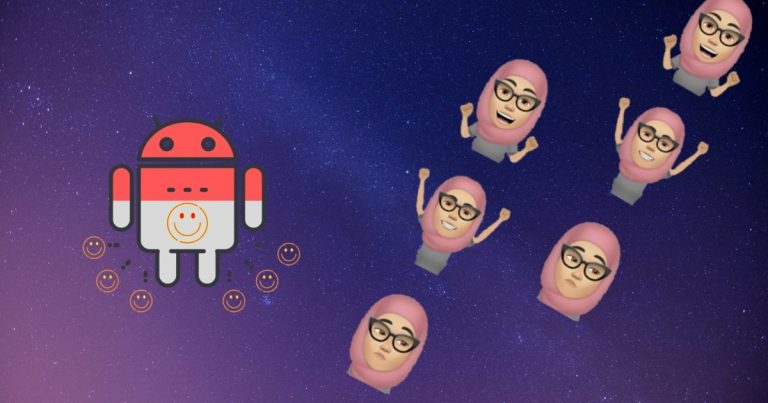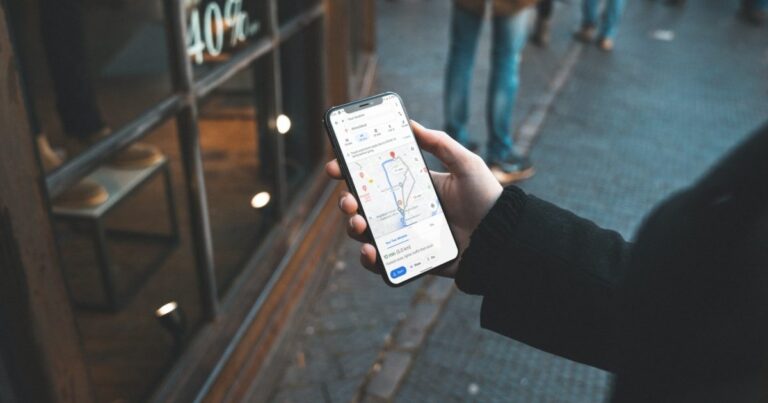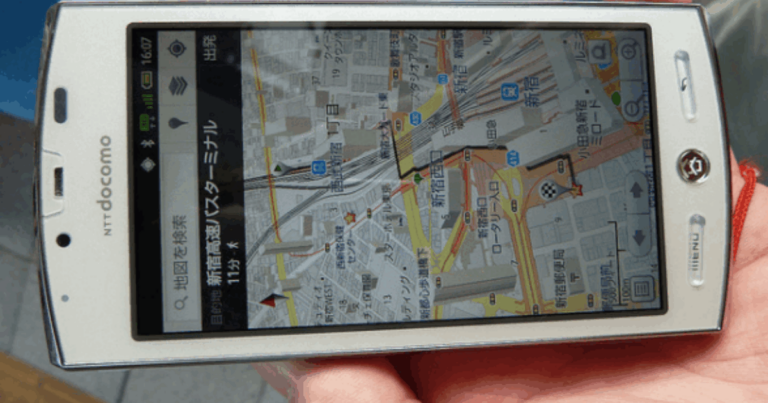Какой файловый менеджер лучше на телефонах Galaxy
Приложения Samsung заменяют официальные приложения Google в One UI. Вы часто будете размышлять между приложениями Samsung, а не приложениями Google по умолчанию. Одним из таких предложений является Samsung My Files, файловый менеджер для управления файлами, предустановленный на телефонах Galaxy. Он конкурирует с приложением Google Files из Play Store. Если вы запутались между этими двумя, прочтите наше сравнение и выберите лучшее приложение для своего телефона.
Файловый менеджер играет важную роль в экосистеме Android. ОС позволяет просматривать, управлять и редактировать файлы любого типа на телефоне. Несмотря на множество сторонних файловых менеджеров в Play Store, большинство пользователей придерживаются того, что предлагают Samsung и Google.
Программы для Windows, мобильные приложения, игры - ВСЁ БЕСПЛАТНО, в нашем закрытом телеграмм канале - Подписывайтесь:)
Доступность
Приложение Samsung My Files доступно в магазине Galaxy Store. Компания регулярно обновляет и улучшает приложение за счет частых обновлений из магазина.
Файлы Google доступны в Play Store.
Пользовательский интерфейс
Пользовательский интерфейс важен в приложении файлового менеджера. Он нужен вам для поиска файлов и мультимедиа на вашем телефоне Galaxy. И в Google Files, и в Samsung My Files интерфейс прост и удобен для навигации.
Начнем с Samsung My Files. Как и другие приложения One UI, Samsung My Files предлагает гигантский заголовок приложения вверху с легкой доступностью внизу. Вы заметите, что он есть даже в файловом менеджере от Google.
Прокрутите вниз, чтобы найти раздел по категориям файлов мультимедиа и хранилища. Это поможет вам быстро найти конкретный файл или документ. Что касается настройки, Samsung позволяет включать / отключать место хранения в меню «Настройки».
Google Files использует язык дизайна Material Theme 2.0. Большинство опций, таких как «Очистить», «Браузер» и «Поделиться», находятся внизу. Однако мы не поклонники гамбургеров и меню поиска вверху. Google мог легко интегрировать их внизу.
Организация файлов
Samsung уверенно выигрывает в этом раунде. Позвольте мне уточнить. Компания поддерживает внутреннее хранилище, SD-карту (если ваш телефон поддерживает) и облачное онлайн-хранилище, такое как OneDrive, Google Drive и Dropbox.
Вы можете подключить FTP-сервер, SFTP-сервер и сетевой диск из меню «Сетевое хранилище». Короче говоря, My Files от Samsung – это ваше универсальное решение для управления файлами независимо от того, где они хранятся.
Для наиболее часто используемых медиафайлов и документов вы можете просто добавить их в избранное и легко получить к ним доступ из единого меню «Избранное».
Приложение Google Files бледнеет по сравнению с этим. Нет возможности просматривать файлы из стороннего облачного хранилища. Он также не поддерживает карты micro-SD. Раздел «Избранное» предназначен для доступа к часто используемым файлам.
Дополнительные особенности
И приложения Google Files, и Samsung My Files выделяются базовыми возможностями управления файлами. Вы можете перемещать, копировать и обмениваться файлами. Давайте поговорим о дополнительных надстройках для обоих приложений.
Google впервые представил приложение “Файлы” для борьбы с нежелательными файлами и изображениями на вашем телефоне. Сервис просто великолепен в поиске и предложении предложений по удалению дубликатов и больших ненужных файлов. Откройте приложение «Файлы» и перейдите в раздел «Очистить». Служба определит временные файлы приложений, дубликаты и большие файлы для удаления.
Нажмите на опцию Очистить, удалите данные кеша с телефона и освободите драгоценное хранилище. Еще одно интересное включение – Поделиться. Мы постоянно используем его в команде GT.
Это ответ Google на растущую популярность приложений для обмена файлами, таких как Xender, AirDrop и ShareIt. Просто перейдите в меню «Поделиться» и выберите «Отправить» или «Получить». Сервис быстро определит ближайшее устройство, и вы сможете легко перемещать или получать большие файлы на ходу.
Google добавил безопасную папку также. Выберите конфиденциальные файлы и носители и переместите их в безопасную папку.
Samsung имеет встроенную опцию Analyze storage, которая предлагает четкое представление о типах файлов, занимающих место на телефоне. Однако невозможно удалить ненужные файлы одним щелчком мыши.
Что касается сокрытия файлов, вам придется полагаться на отдельное приложение Secure Folder для хранения личных медиафайлов. Несмотря на то, что это другое приложение, безопасная папка намного продвинута, чем безопасная папка в приложении Google Files.
Управляйте файлами как профессионал
Правильное управление файлами – одна из причин получить Android над конкурирующим iPhone. Google проделал похвальную работу с надстройкой Clean, Share и Safe Folder. Тем не менее, реализация Samsung идет вперед с поддержкой сторонних облачных хранилищ, надстройкой FTP / SFTP и анализом хранилища.
Следующий:
Samsung Calendar – еще одно приложение-клон от компании. Прочтите статью о сравнении с Календарем Google, чтобы выбрать идеальный вариант для вас.
Программы для Windows, мобильные приложения, игры - ВСЁ БЕСПЛАТНО, в нашем закрытом телеграмм канале - Подписывайтесь:)